文章目录[隐藏]
一、安装Hyper-V
a.在桌面空白处右键-新建-文本文档,命名为 hyper-v.cmd,如图1-1
(提示:必须开启显示文件扩展名选项,否则无效,开启方法参考图1-2)




输入以下代码
pushd "%~dp0"
dir /b %SystemRoot%\servicing\Packages\*Hyper-V*.mum >hyper-v.txt
for /f %%i in ('findstr /i . hyper-v.txt 2^>nul') do dism /online /norestart /add-package:"%SystemRoot%\servicing\Packages\%%i"
del hyper-v.txt
Dism /online /enable-feature /featurename:Microsoft-Hyper-V-All /LimitAccess /ALL

单击这个文本文档,右键-以管理员权限运行

等待加载完成即可,成功安装后,输入y并回车即可重启
二、启用Hyper-V

点击程序与功能

点击启用或关闭Windows功能

勾选Hyper-V,Windows虚拟机监控程序平台和虚拟机平台(我这台好像没有这个)
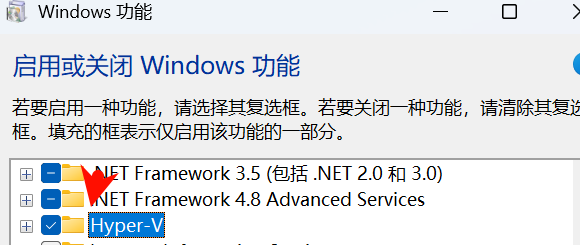

确定,点击不重新启动即可

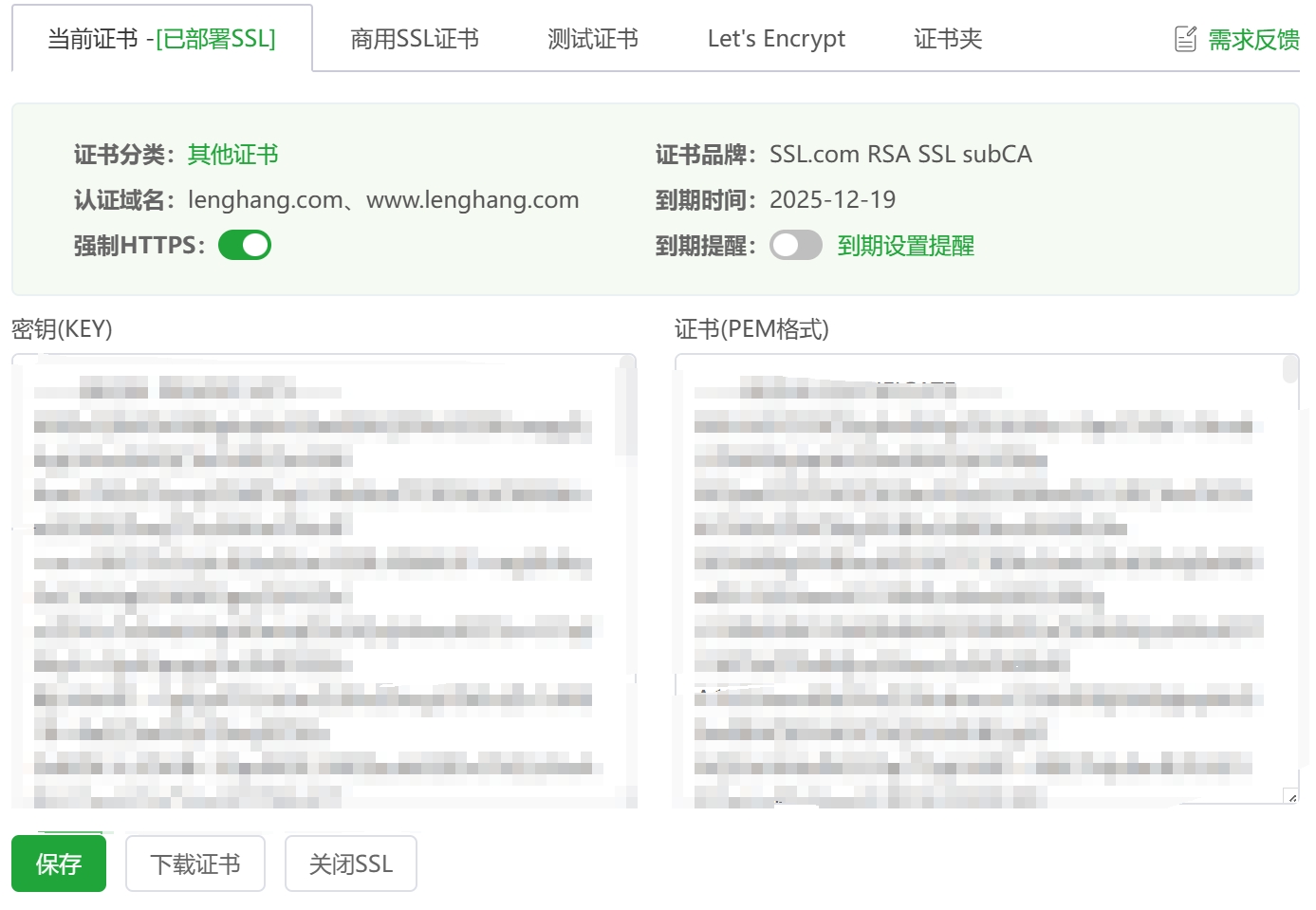

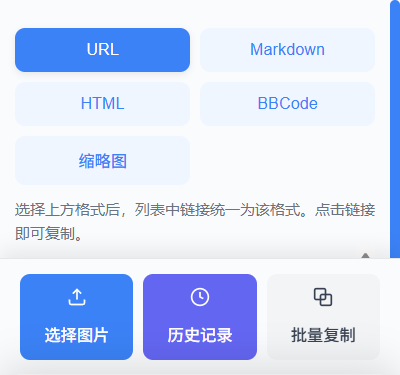
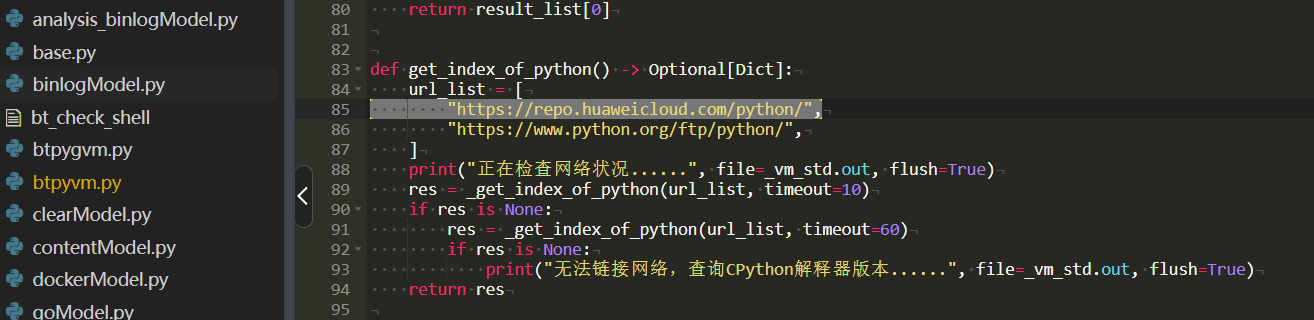

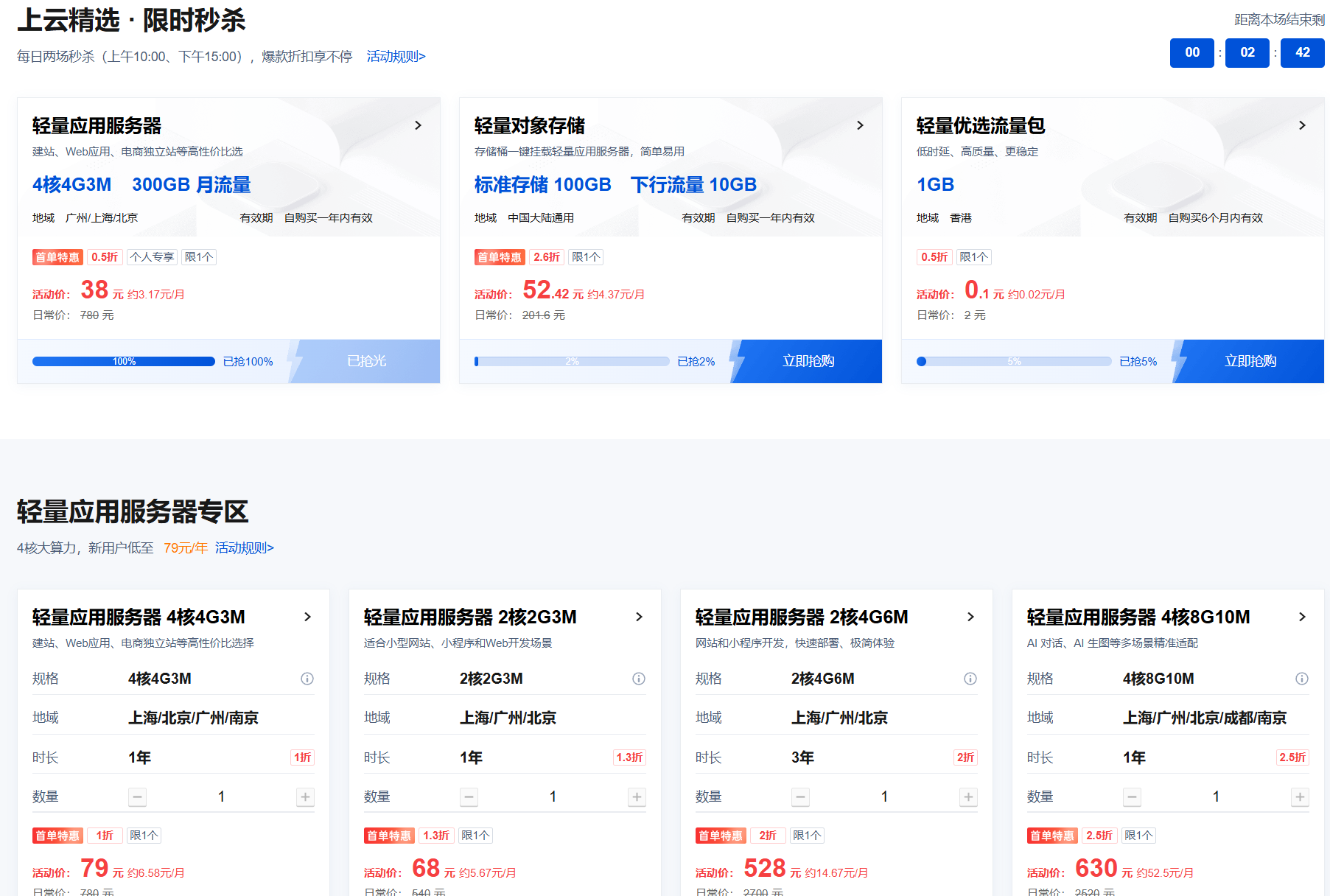
暂无评论